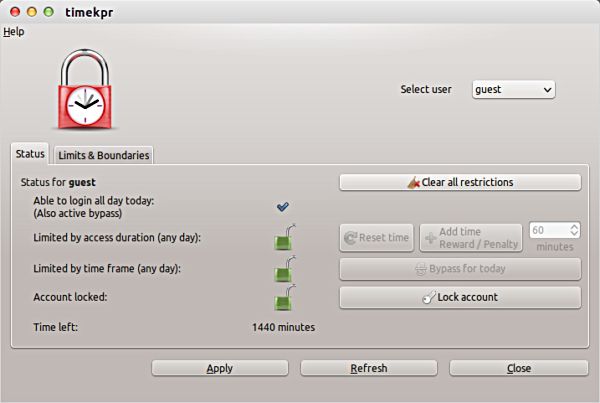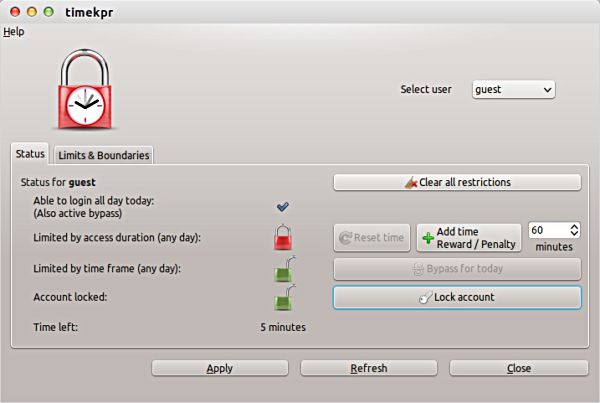Les ordinateurs sont devenus une partie intégrante non seulement de la nôtre, mais aussi de celle de nos enfants. La preuve en est que même les écoles du monde entier passent lentement mais sûrement des manuels à l’éducation numérique. Avec cela, les parents sont confrontés à un défi de plus en plus important de garder un œil sur l’utilisation de l’ordinateur par leurs enfants, du moins à la maison.
Lorsque nous parlons de contrôler les habitudes informatiques des enfants, il y a deux aspects principaux : ce qu’ils font sur l’ordinateur et combien de temps ils y passent. Bien que les deux aspects soient d’égale importance, dans cet article, nous discuterons d’un outil – surnommé TimeKpr – qui répond au deuxième aspect et peut être utilisé sur des systèmes basés sur Linux.
REMARQUE: le processus de téléchargement/installation expliqué dans cet article a été testé sur Ubuntu 14.04 LTS.
Contenu
TempsKpr
Comme son nom l’indique, TimeKpr est un outil qui vous permet de suivre et de contrôler le temps d’accès d’un utilisateur sous Linux. Vous pouvez limiter l’utilisation quotidienne de n’importe quel utilisateur en fonction d’une durée d’accès chronométrée ainsi que configurer des périodes de la journée pendant lesquelles ils peuvent ou ne peuvent pas se connecter. TimeKpr ne doit pas être confondu avec un bloqueur de sites Web ou un moniteur d’activité – tout aussi important, viser.
Télécharger et installer
Pour télécharger l’outil TimeKpr sur votre box Ubuntu, exécutez les commandes suivantes :
Une fois cela fait, exécutez la commande suivante pour exécuter l’outil TimeKpr :
Noter: l’outil nécessite des privilèges administratifs pour s’exécuter – d’où l’utilisation de sudo dans la commande ci-dessus.
Comment utiliser TimeKpr
Lorsque vous lancez l’outil pour la première fois, il est possible que vous obteniez l’erreur suivante.
Cela signifie qu’il n’y a actuellement aucun compte utilisateur normal sur votre système – le seul compte disponible est le compte administrateur. TimeKpr permet à l’administrateur de configurer les heures d’accès des comptes d’utilisateurs normaux, vous devez donc en créer au moins un pour commencer à utiliser l’outil.
Une fois le problème mentionné ci-dessus résolu, voici à quoi ressemble l’interface graphique de TimeKpr.
L’utilisateur sélectionné est mentionné en haut à droite tandis que son statut est mentionné dans la moitié inférieure. Puisqu’il n’y a pas de limites ou de restrictions à ce stade, tous les champs sont actuellement ouverts (verts et déverrouillés) ou désactivés. Pour configurer les restrictions pour cet utilisateur, rendez-vous dans l’onglet « Limites et limites ».
Ici, vous avez deux options : « Limiter l’accès par durée » et « Limiter le délai ». La première option vous permet simplement de spécifier le nombre de minutes pendant lesquelles vous souhaitez que l’utilisateur accède au système, tandis que la deuxième option vous permet de spécifier la plage de temps. Chaque option a ensuite une sous-option qui vous permet d’appliquer cette restriction sur une base quotidienne.
Dans mon cas, j’ai sélectionné la première option et appuyé sur le bouton Appliquer en bas pour activer la configuration. Par la suite, lorsque je suis revenu à l’onglet « Status », voici à quoi cela ressemblait.
Le champ « Limite par durée d’accès » a désormais un verrou rouge comme valeur, ce qui signifie que des restrictions ont été définies en fonction de cette configuration. Désormais, lorsque l’utilisateur « invité » se connectera, il ne pourra accéder à l’ordinateur que pendant une durée limitée – 5 minutes dans mon cas – et TimeKpr lui rappellera périodiquement le temps restant avant de se déconnecter automatiquement.
L’outil fournit également d’autres options, telles que la possibilité d’ajouter ou de déduire des minutes du temps d’accès déjà configuré d’un utilisateur, ainsi que de verrouiller complètement un compte, ce qui signifie l’empêcher de se connecter complètement. L’option « Effacer toutes les restrictions » efface toutes les limites configurées.
Conclusion
TimeKpr est un outil simple et facile à utiliser qui tient ses promesses. Vous pouvez l’installer sur la machine Linux de votre enfant et le configurer, par exemple, de manière à permettre à votre enfant de se connecter uniquement le week-end ou chaque fois que vous êtes dans les parages. Bien sûr, il ne peut pas contrôler ce que votre enfant fait pendant ce temps limité, mais ce n’est de toute façon pas à cela que l’outil est destiné.
Cet article est-il utile ? Oui Non